Att infoga små avatärer i streamet ger en personlig touch och är ett underhållande sätt att interagera med dina tittare. Dessa små figurer använder animationer för att till exempel hälsa på tittarna eller tacka för prenumerationer. Här förklarar jag hur du infogar sådana avatärer i Streamlabs och använder dem optimalt.
Viktigaste insikterna
- Du kan använda avatärer från webbplatsen kappamon.com.
- En registrering via Twitch eller Trovo krävs.
- Avatärerna finns tillgängliga gratis eller mot en kostnad.
- Du kan anpassa animationer och kommandon för varje avatar.
- Avatärerna kan visuellt anpassas i Streamlabs.
Steg-för-steg-guide
Börja med att välja en avatar för din stream. Besök först webbplatsen kappamon.com. Där kan du logga in med ditt Twitch- eller Trovo-konto genom att klicka på knappen "Autorize" för att säkerställa att du har de nödvändiga behörigheterna.
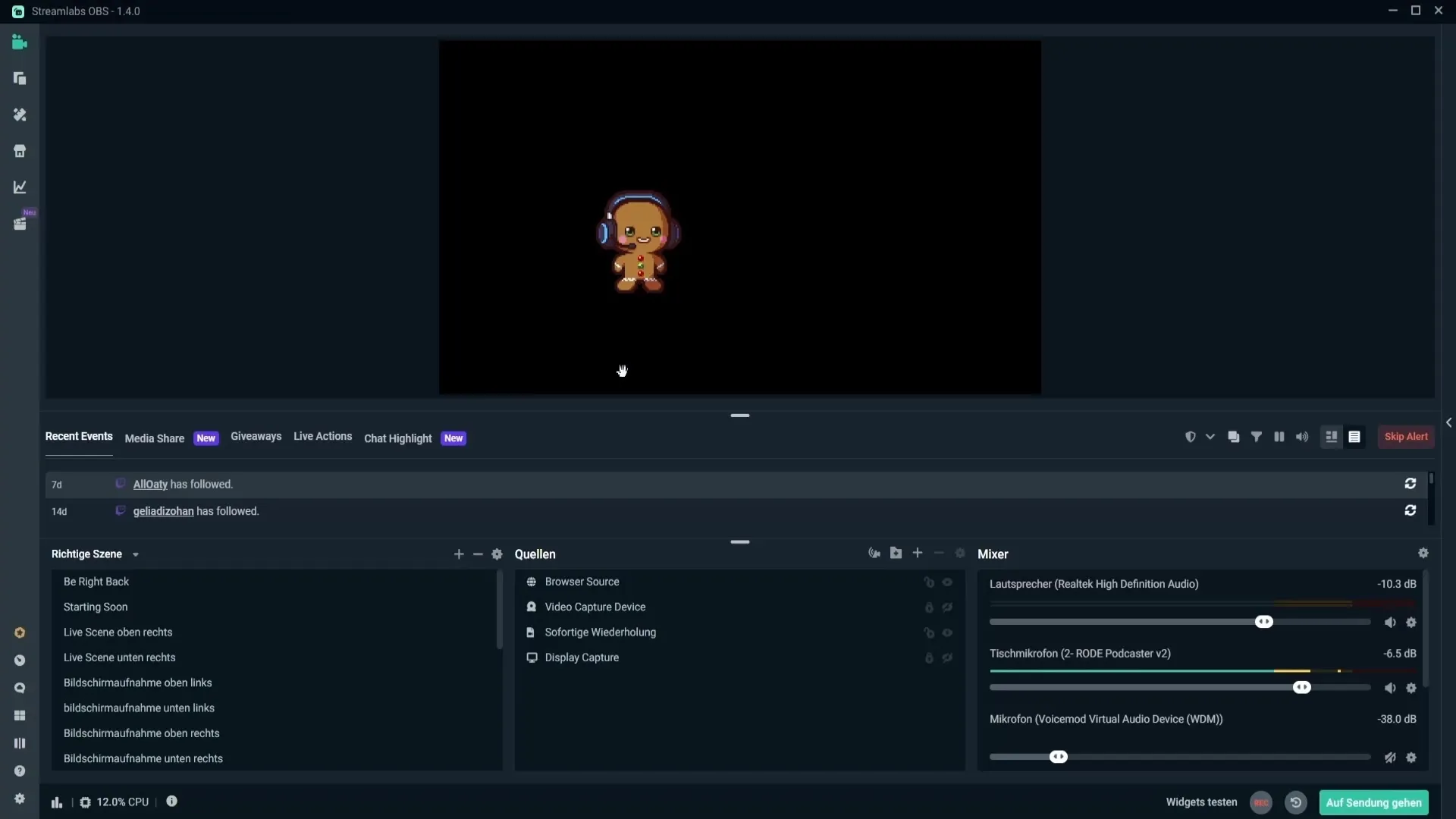
Efter inloggningen ser du en översikt över din avatar-samling. Här finns redan några avatärer som är gratis tillgängliga. När du bläddrar igenom denna samling hittar du också många betalalternativ på marknadsplatsen. Ett exempel på en gratis avatar är honungen, som du kan "köpa" för 0 €.
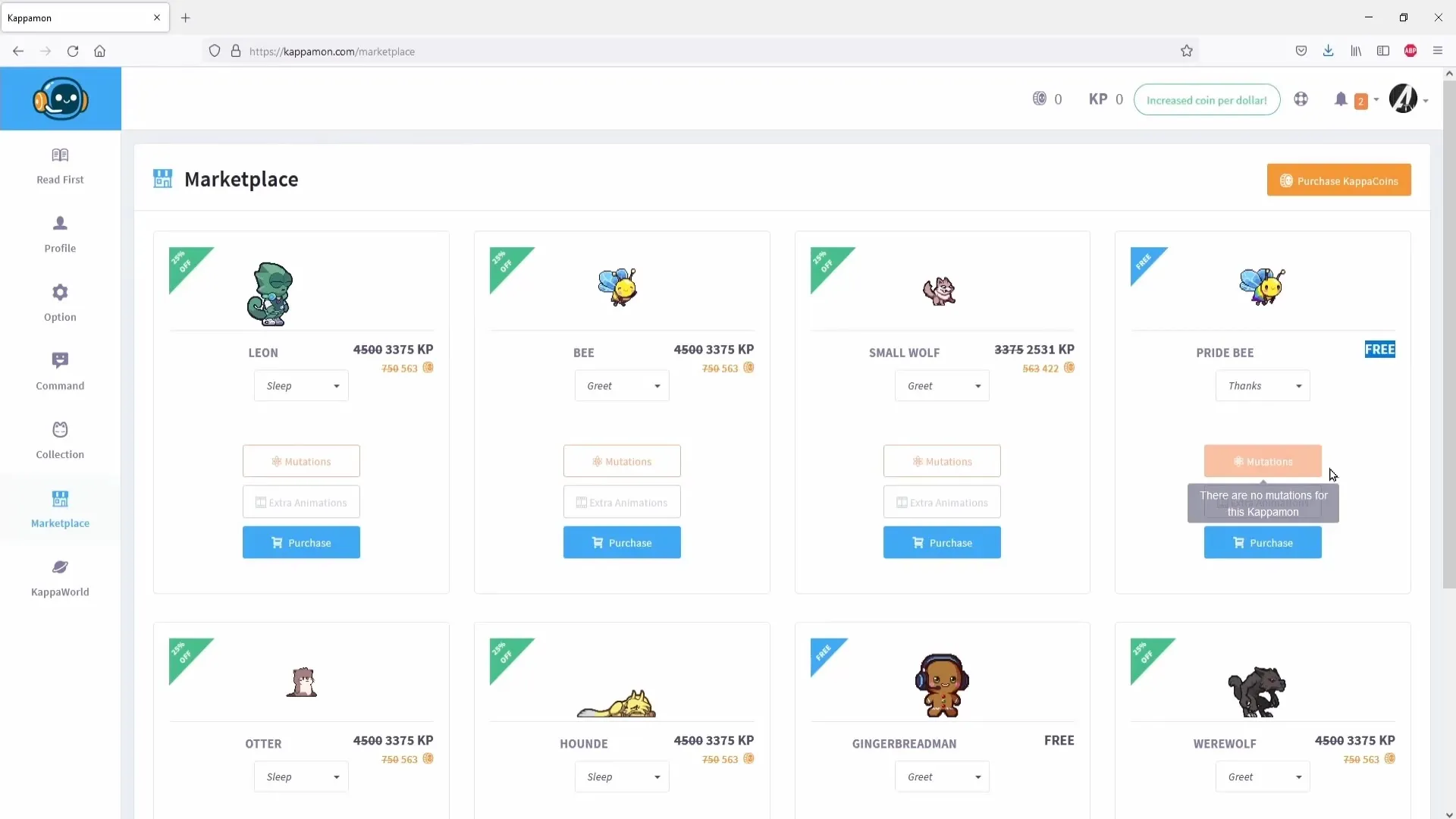
Nu, välj den avatar du vill använda. Klicka på avataren för att se vilka animationer som är tillgängliga (t.ex. "attack", "eat" eller "greet"). Välj den animation du vill använda och bekräfta den.
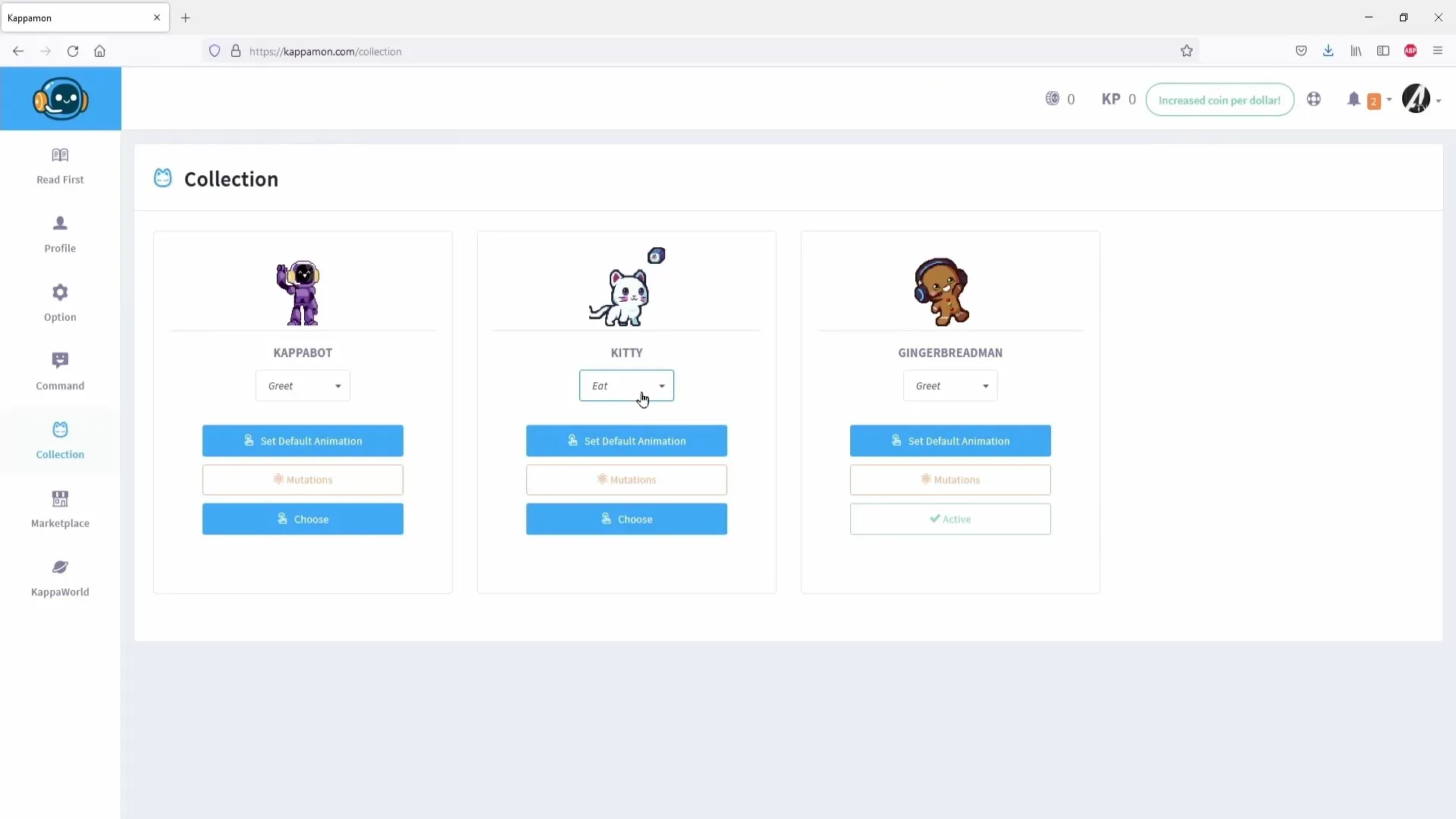
Nu är det dags att integrera den valda avataren i Streamlabs OBS. Öppna Streamlabs och gå till fliken "Profiler". Stäng det aktuella fönstret och klicka på länken som du kopierade tidigare.
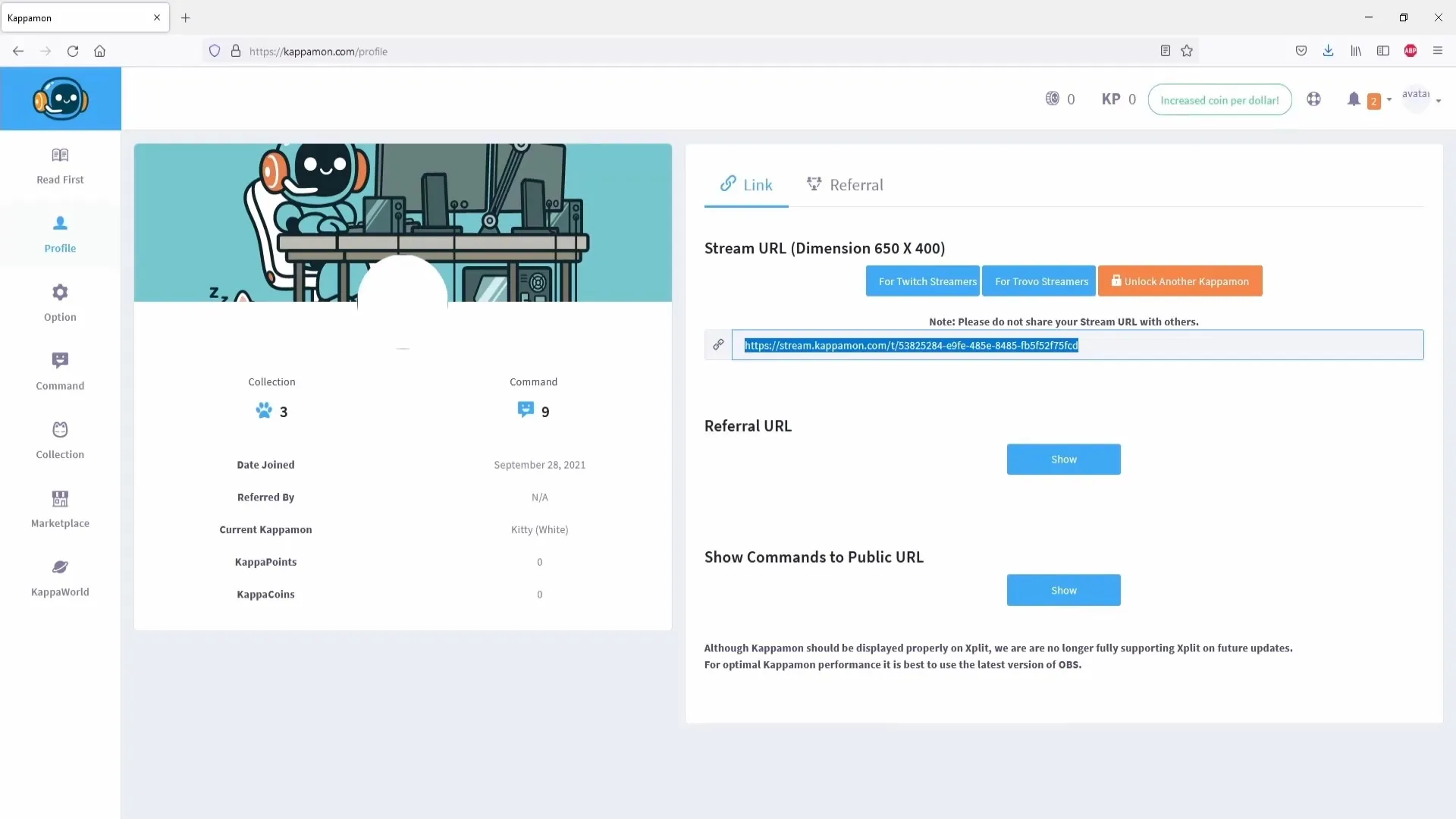
Klistra nu in denna länk i Streamlabs OBS. Gå till "Lägg till ny källa" och välj "Webbläsarkälla". Ge källan ett namn, t.ex. "Avatar", och klistra in den kopierade länken. Du kan lämna de övriga inställningarna oförändrade för tillfället.
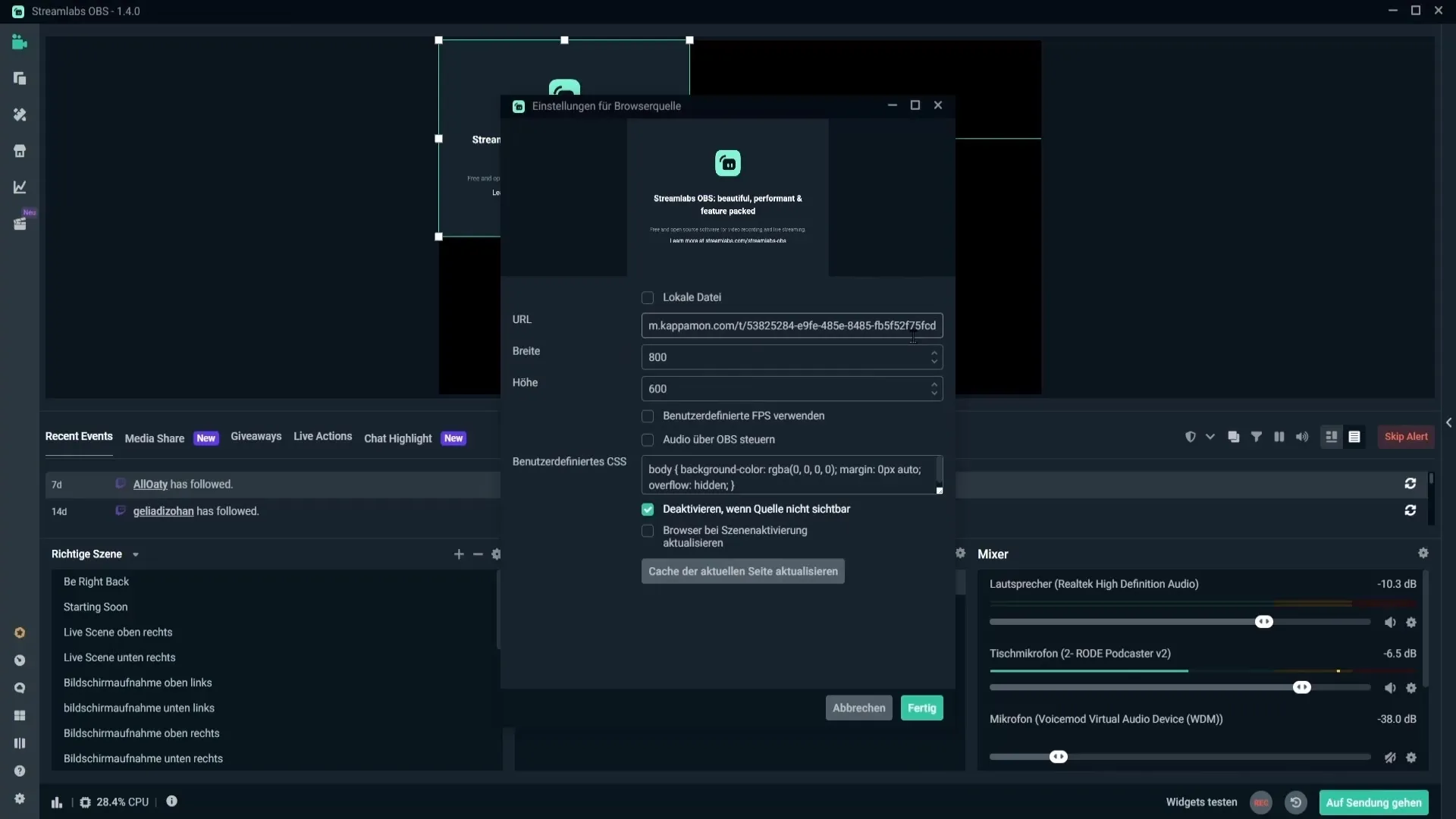
När avataren har laddats, justera dess storlek. Högerklicka på avataren för att positionera den på användargränssnittet. Du kan placera avataren nära din webbkamera eller i ett annat hörn av skärmen, beroende på vad som passar bäst för din stream.
Nästa steg är att färganpassa avataren. Klicka på avataren, högerklicka på "Filter" och välj "Färgkorrigering". Här kan du göra en mängd inställningar för att göra avataren mer i linje med din design.
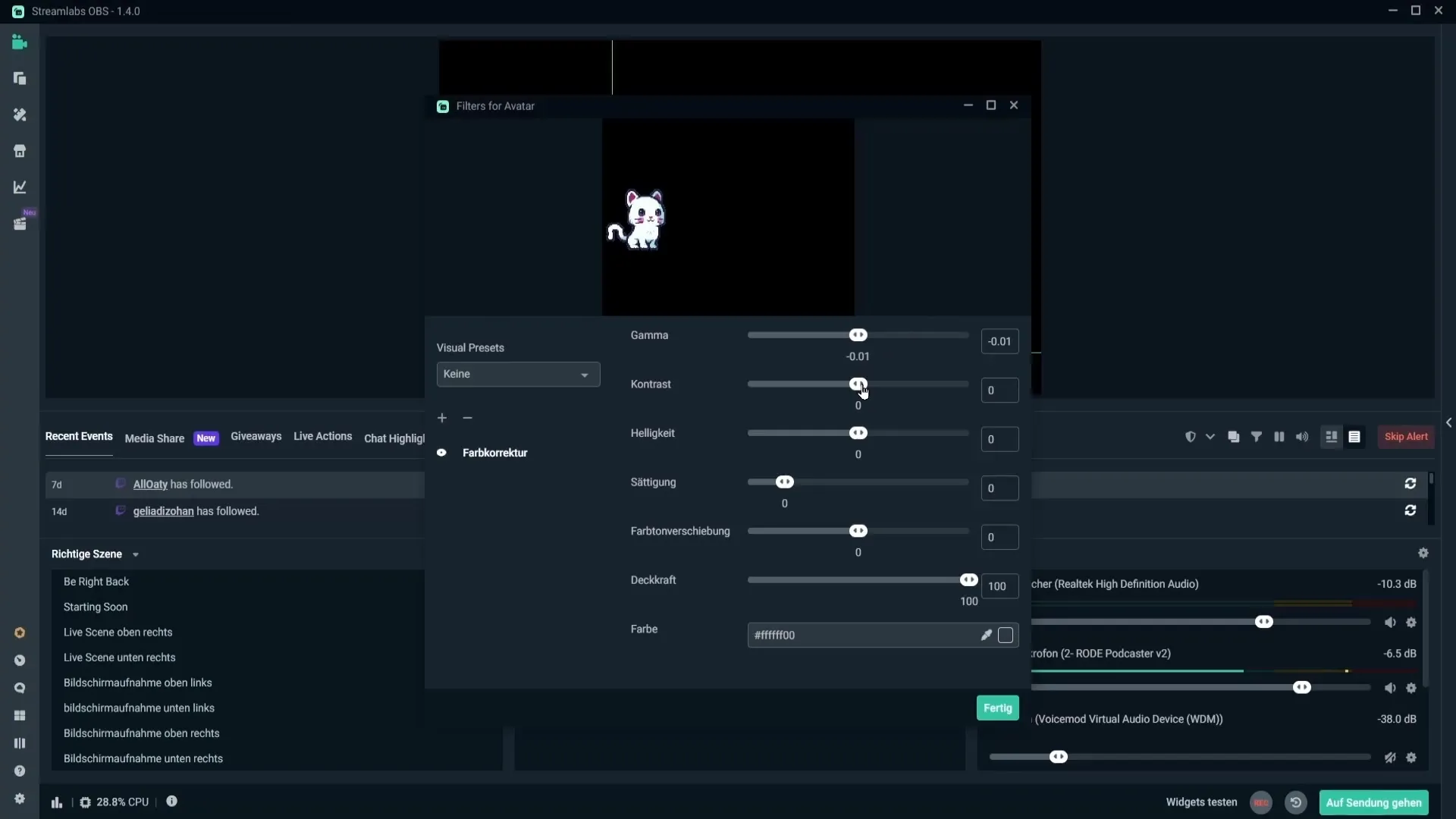
Om du är nöjd med den visuella aspekten av din avatar kan du fokusera på de tillgängliga kommandona, som i slutändan bestämmer hur och när avataren reagerar. Gå tillbaka till webbplatsen kappamon och klicka på "Kommandon". Du kommer att se en lista med fördefinierade kommandon som du kan aktivera, inaktivera eller redigera.
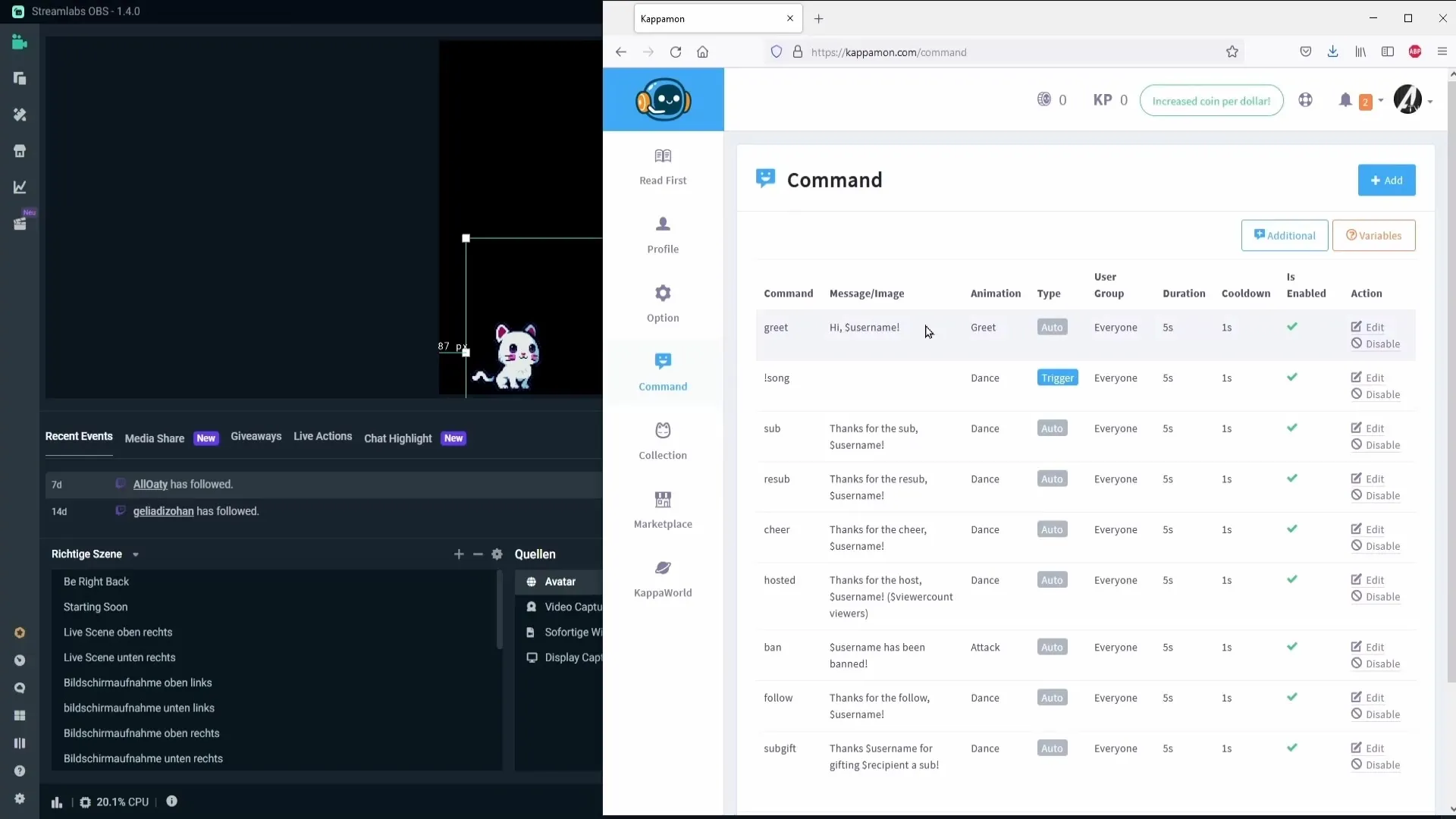
Om det fördefinierade kommandot "greet" är aktiverat kommer avataren automatiskt att hälsa på dina tittare när de går in i streamen. Du kan också aktivera kommandon för prenumerationer eller cheers så att avataren reagerar därefter.
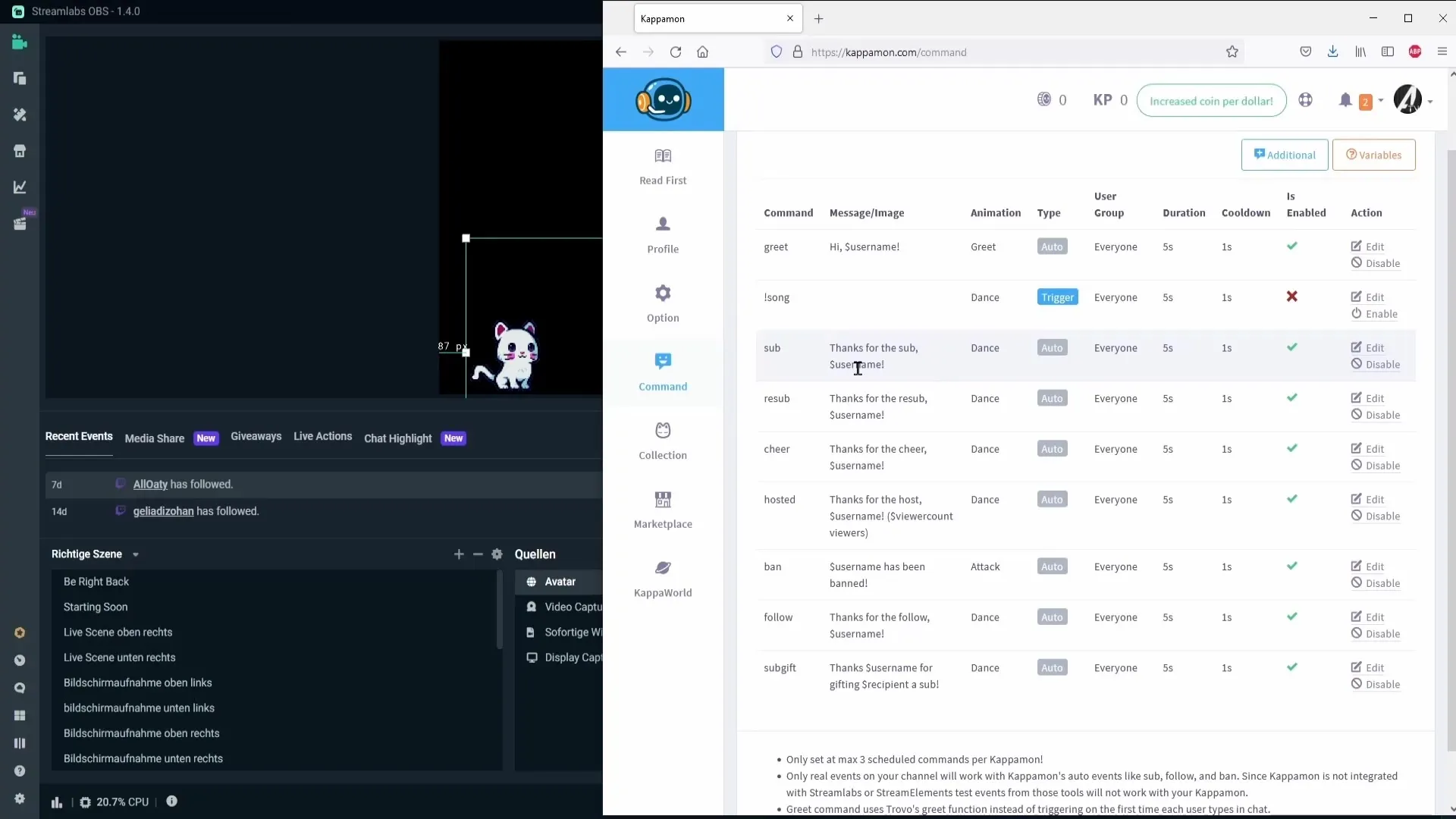
Om du vill skapa ett eget kommando, klicka på "Lägg till" och definiera när och hur avataren ska reagera. Till exempel kan avataren ge ett specifikt meddelande när tittarna skriver ordet "lull" i chatten. Testa det nya kommandot i din chatt för att säkerställa att allt fungerar.
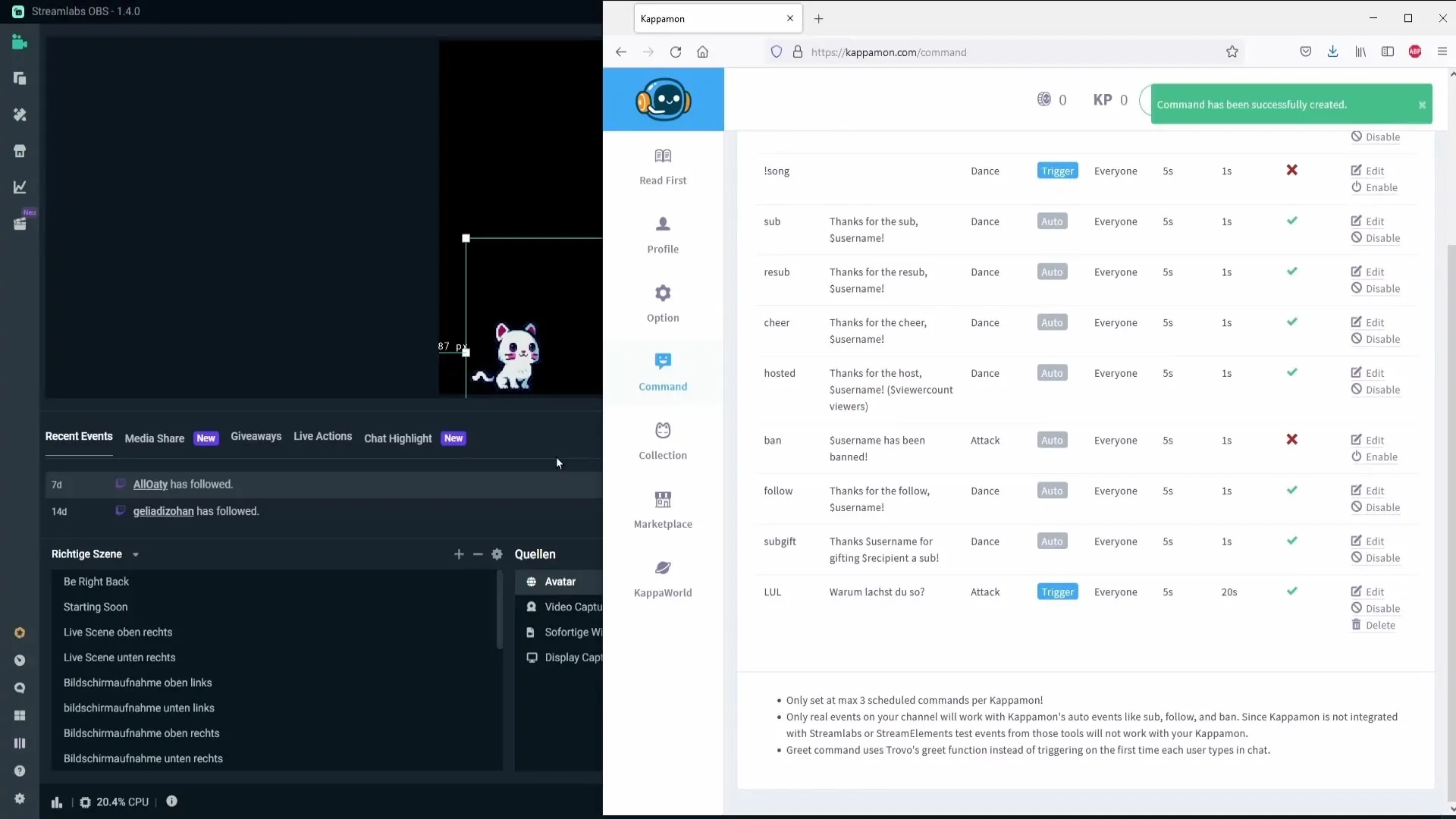
Kom ihåg att kontrollera konfigurationen efteråt: Klicka på avataren och gå till egenskaperna. Uppdatera sidan för att säkerställa att kommandona är aktiverade.
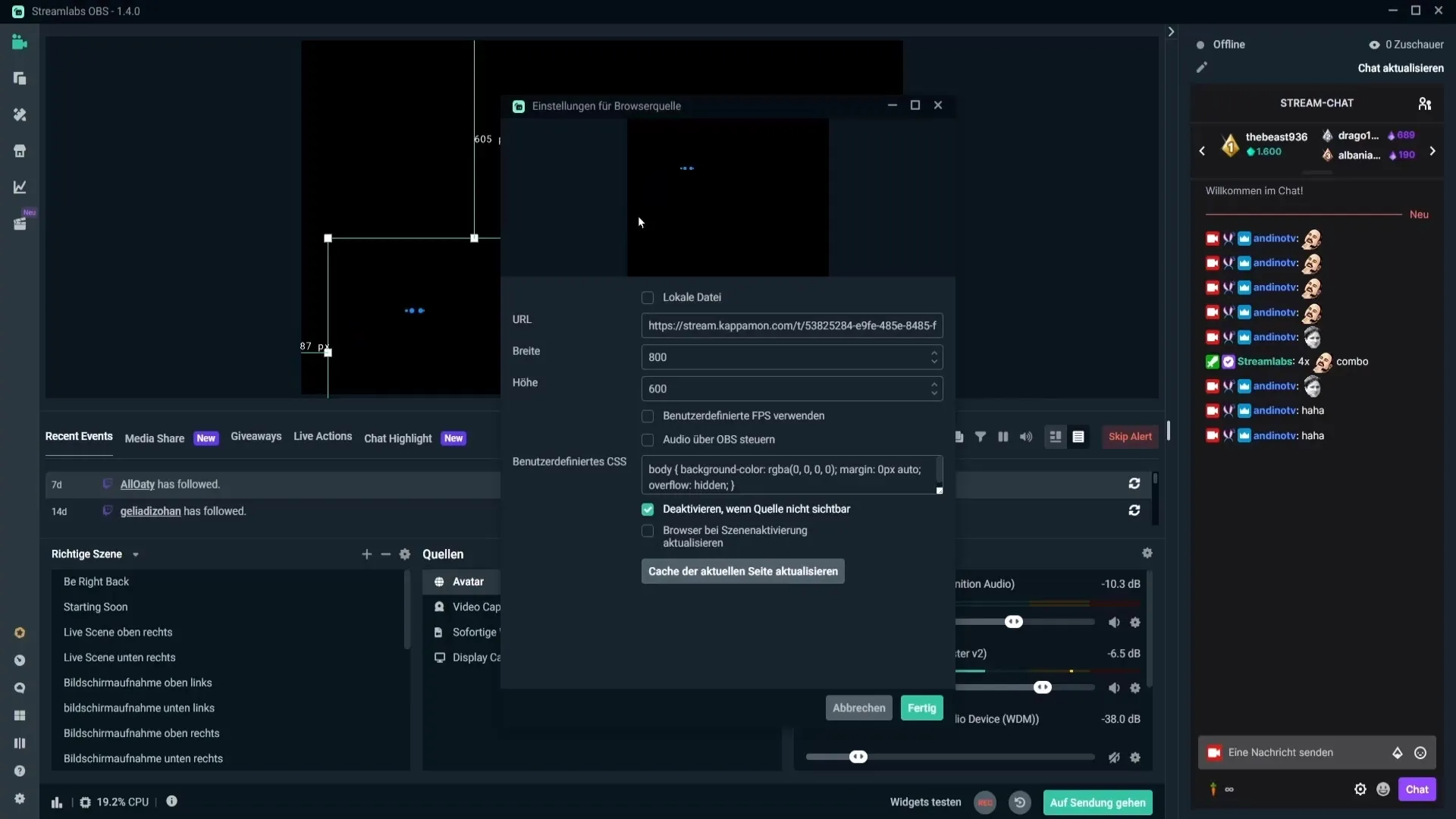
Med dessa steg har du ställt in din avatar framgångsrikt. Nu interagerar din stream automatiskt och personligt med tittarna på ett underhållande sätt.
Sammanfattning - Infoga små avatare i Streamlabs: Så här gör du
Introduktionen av små avatare i Streamlabs beroende på evenemangstyp förbättrar streamingupplevelsen och tittarengagemanget. Den enkla hanteringen och anpassningen av avatärerna gör varje interaktion levande.
Vanliga frågor
Hur registrerar jag mig på kappamon.com?Du kan registrera dig med ditt Twitch- eller Trovo-konto; en registrering via YouTube är för närvarande inte möjlig.
Är alla avatare gratis?Nej, det finns både gratis avatarer och betalda på marknadsplatsen.
Hur anpassar jag färgen på mina avatare?Högerklicka på avataren, välj "Filter" och sedan "Färgkorrigering" för att anpassa färgerna.
Kan jag skapa egna kommandon för avataren?Ja, du kan skapa egna kommandon för att definiera hur avataren ska reagera.
Hur aktiverar jag kommandon för min avatar?Gå till webbplatsen kappamon och klicka på "Kommandon" för att aktivera eller redigera de nödvändiga kommandona.


